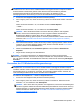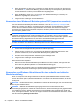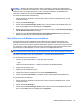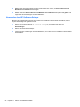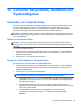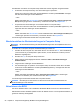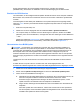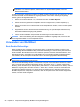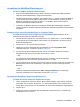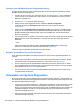Reference Guide - Windows 8
3. Wenn die Partition „HP Recovery“ vorhanden ist, starten Sie den Computer neu. Drücken Sie
anschließend esc, während die Meldung „Press the ESC key for Startup Menu“ (ESC drücken,
um das Startmenü zu öffnen) unten im Bildschirm angezeigt wird.
4. Wenn die Meldung „Press <F11> for recovery“ (Zur Wiederherstellung F11 drücken) am
Bildschirm angezeigt wird, drücken Sie f11.
5. Folgen Sie den Anleitungen auf dem Bildschirm.
Verwenden einer Windows 8 Betriebssystem-DVD (separat zu erwerben)
Um eine Windows 8 Betriebssystem-DVD zu bestellen, rufen Sie http://www.hp.com/support auf,
wählen Ihr Land bzw. Ihre Region, und folgen Sie den Anleitungen auf dem Bildschirm. Die DVD
können Sie auch telefonisch beim Support bestellen. Rufnummern des technischen Supports
entnehmen Sie der Broschüre Worldwide Telephone Numbers (Telefonnummern weltweit), die mit
dem Computer geliefert wurde.
ACHTUNG: Bei Verwendung des Windows 8 Betriebssystem-Mediums werden die Inhalte der
Festplatte vollständig gelöscht und die Festplatte wird neu formatiert. Alle von Ihnen erstellten
Dateien sowie jegliche auf dem Computer installierte Software werden unwiderruflich gelöscht. Wenn
die Neuformatierung abgeschlossen ist, wird durch den Wiederherstellungsprozess das
Betriebssystem, die Treiber, Software und Utilities wiederhergestellt.
So leiten Sie mithilfe einer Windows 8 Betriebssystem-DVD eine Wiederherstellung ein:
HINWEIS: Dieser Vorgang dauert mehrere Minuten.
1. Sichern Sie nach Möglichkeit alle persönlichen Dateien (Backup).
2. Starten Sie den Computer neu, und legen Sie die Windows 8 Betriebssystem-DVD in das
optische Laufwerk ein, bevor das Windows Betriebssystem geladen wird.
3. Drücken Sie bei entsprechender Aufforderung eine beliebige Taste.
4. Folgen Sie den Anleitungen auf dem Bildschirm.
Nach Abschluss der Reparatur:
1. Nehmen Sie das Windows 8 Betriebssystem-Medium aus dem Laufwerk, und legen Sie das
Driver Recovery Medium (Medium zur Treiberwiederherstellung) ein.
2. Installieren Sie zuerst die Treiber zur Hardware-Aktivierung (Hardware Enabling Drivers) und
dann die empfohlenen Anwendungen (Recommended Applications).
Verwenden von Windows Aktualisieren für eine schnelle und einfache
Wiederherstellung
Wenn Ihr Computer nicht richtig funktioniert und Sie die Systemstabilität wieder herstellen wollen,
können Sie mit der Option „Windows aktualisieren“ neu starten und alle Daten behalten, die für Sie
wichtig sind.
WICHTIG: Die Windows-Funktion „Aktualisieren“ entfernt alte Anwendungen, die nicht ab Werk auf
dem System installiert waren.
HINWEIS: Während des Aktualisierungsvorgangs wird eine Liste der entfernten alten
Anwendungen gespeichert, sodass Sie schnell erkennen, welche Anwendungen Sie gegebenenfalls
neu installieren müssen. Weitere Informationen zur Neuinstallation alter Anwendungen finden Sie
unter „HP Support Assistant“. Um den „HP Support Assistant“ am Startbildschirm aufzurufen, wählen
Sie die Anwendung HP Support Assistant.
92 Kapitel 11 Sichern und Wiederherstellen